Le pilote d'imprimante Windows 11 est indisponible : Comment le réparer
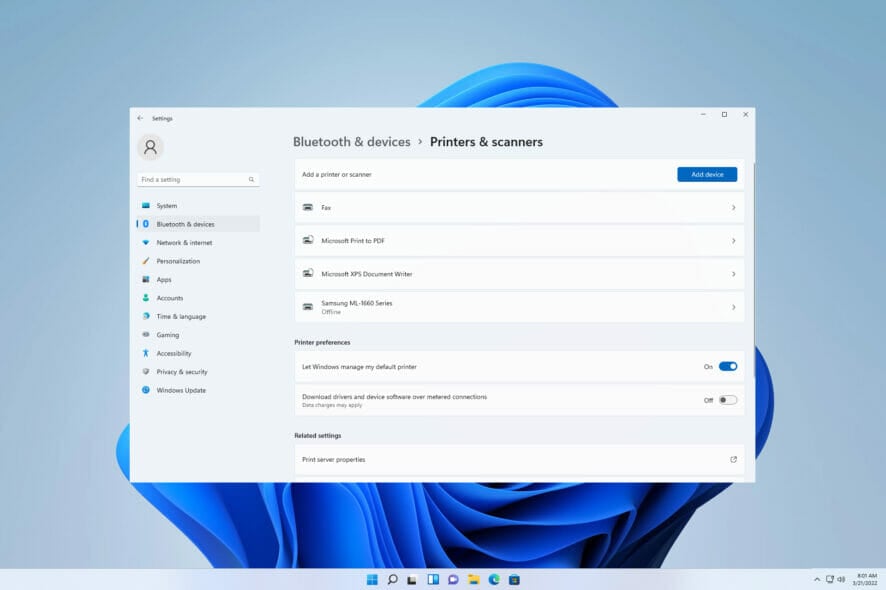 Ne pas pouvoir imprimer un document à temps est un problème que beaucoup d’entre nous détestent rencontrer. C’est une expérience qui peut vous causer beaucoup de tracas, surtout si vous avez une échéance.
Ne pas pouvoir imprimer un document à temps est un problème que beaucoup d’entre nous détestent rencontrer. C’est une expérience qui peut vous causer beaucoup de tracas, surtout si vous avez une échéance.
Beaucoup ont signalé l’erreur Le pilote est indisponible lors de l’installation de l’imprimante sur Windows 11, et si vous rencontrez ce problème, vous ne pourrez pas utiliser l’imprimante du tout.
Bien que cela puisse sembler un gros problème, il peut être facilement résolu, et dans le guide d’aujourd’hui, nous allons vous montrer les meilleures façons de résoudre ce problème.
Pourquoi le pilote d’imprimante HP est-il indisponible sur Windows 11 ?
Ce message d’erreur s’affiche lorsque le pilote installé pour l’imprimante n’est pas compatible. Cela peut être dû à un pilote obsolète ou corrompu.
Heureusement, il existe des moyens de résoudre ce problème, et le guide d’aujourd’hui vous montrera comment faire.
Comment puis-je me débarrasser du message “Le pilote est indisponible” sur Windows 11 ?
1. Assurez-vous que Windows est à jour
- Appuyez sur la touche Windows + I pour ouvrir l’application Paramètres.
- Accédez à la section Mise à jour Windows.
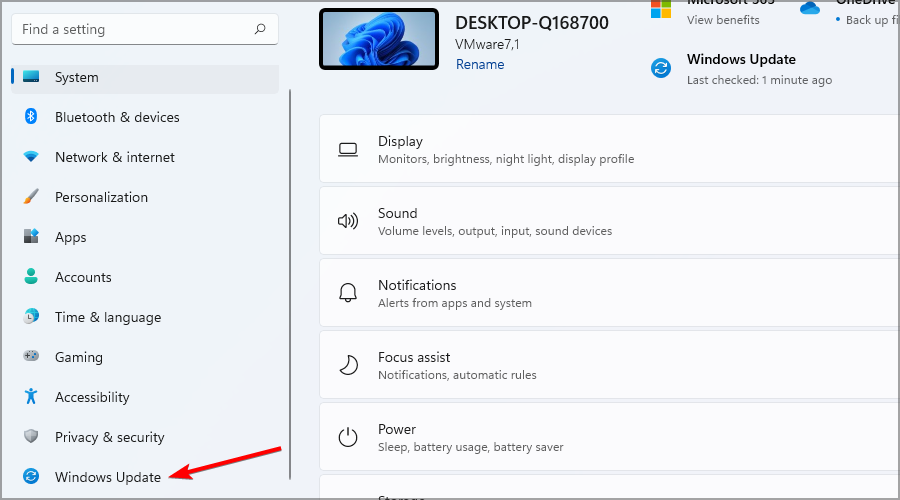
- Vérifiez les mises à jour disponibles. Si des mises à jour sont disponibles, elles seront téléchargées automatiquement.
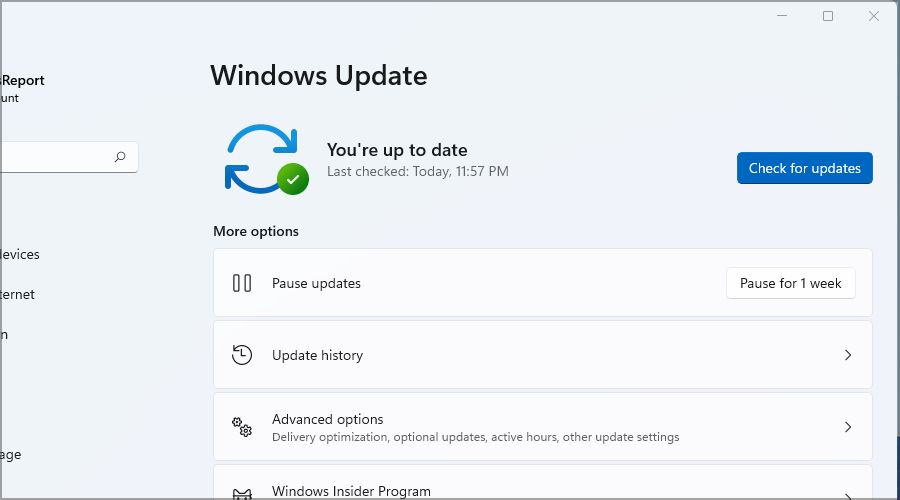
- Une fois la mise à jour téléchargée, redémarrez votre PC pour l’installer.
2. Mettez à jour les pilotes de l’imprimante
- Appuyez sur la touche Windows + X et sélectionnez Gestionnaire de périphériques dans la liste.
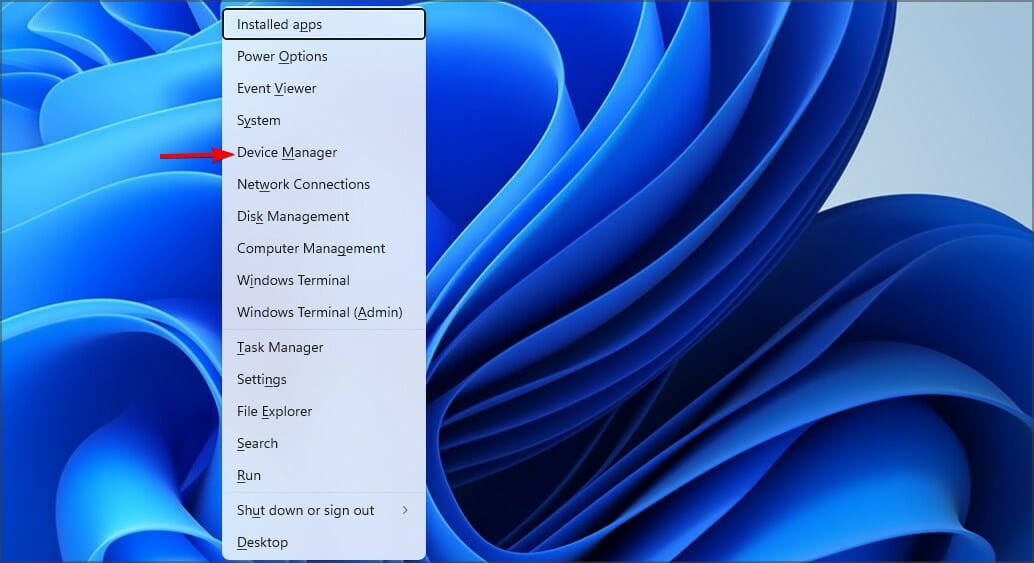
- Trouvez votre imprimante, cliquez avec le bouton droit et choisissez Mettre à jour le pilote.
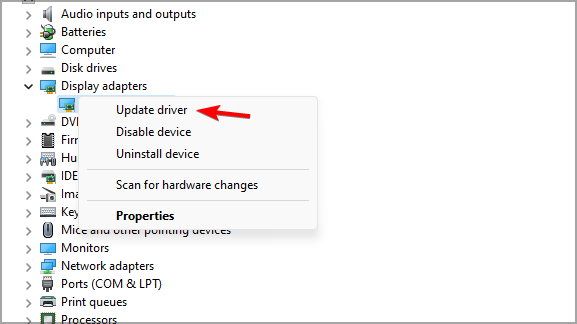
- Maintenant, sélectionnez Rechercher automatiquement les pilotes, et attendez que Windows installe le pilote.
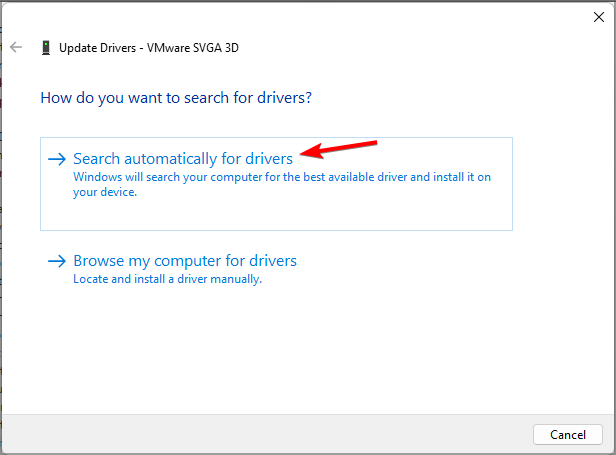
- Si cela ne fonctionne pas, répétez les étapes 1-2.
- Maintenant, choisissez Parcourir mon ordinateur pour trouver des pilotes.
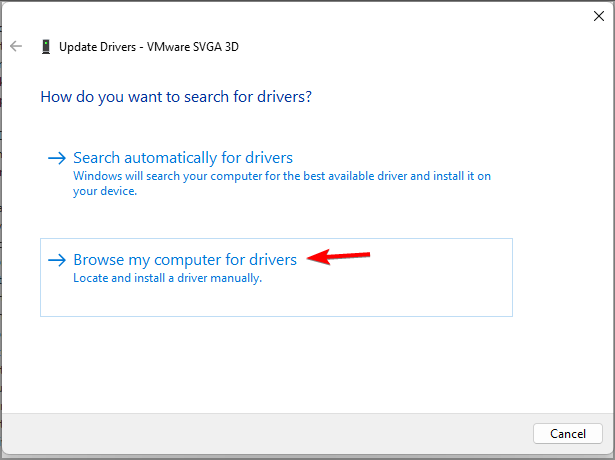
- Sélectionnez Laissez-moi choisir parmi une liste de pilotes disponibles sur mon ordinateur.
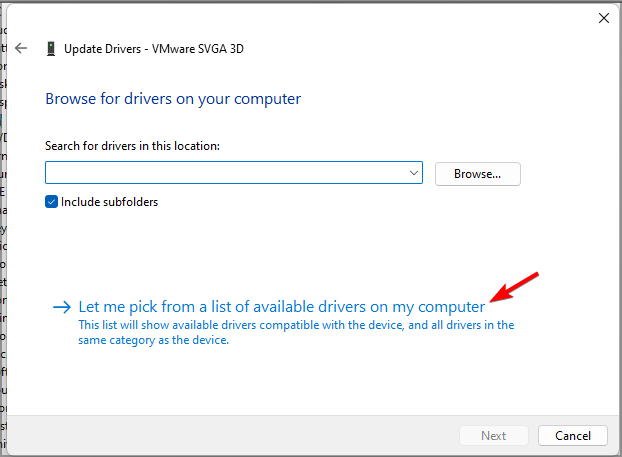
- Choisissez le pilote souhaité et cliquez sur Suivant.
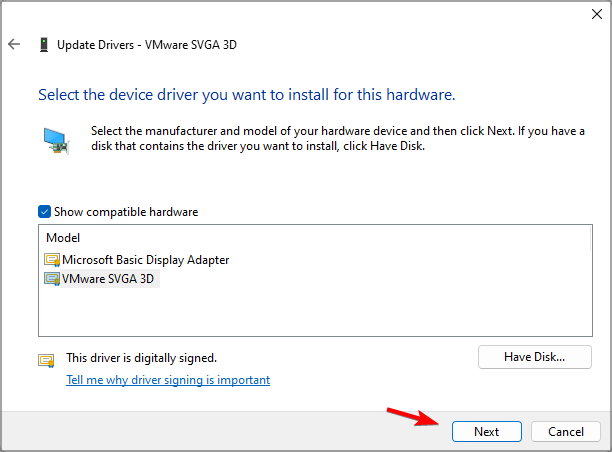
Mettre à jour manuellement les pilotes de l’imprimante peut être une tâche fastidieuse, surtout si vous avez du mal à trouver le pilote compatible.
Heureusement, il existe des applications spécialisées telles qu’Outbyte Driver Updater qui peuvent simplifier et accélérer ce processus. Le logiciel est entièrement automatisé et mettra à jour tous vos pilotes d’un simple clic.
Si vous rencontrez des problèmes de pilotes, ou si vous devez mettre à jour plusieurs pilotes, cet outil vous sera sûrement utile.
⇒ Obtenez Outbyte Driver Updater
3. Exécutez l’outil de dépannage
- Appuyez sur la touche Windows + I pour ouvrir l’application Paramètres.
- Accédez à Dépannage.
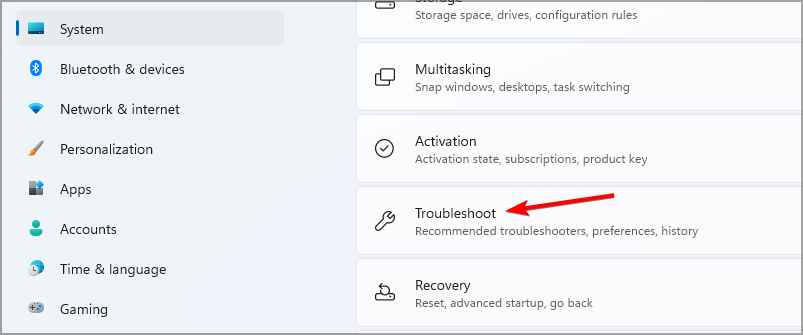
- Sélectionnez Autres dépanneurs.
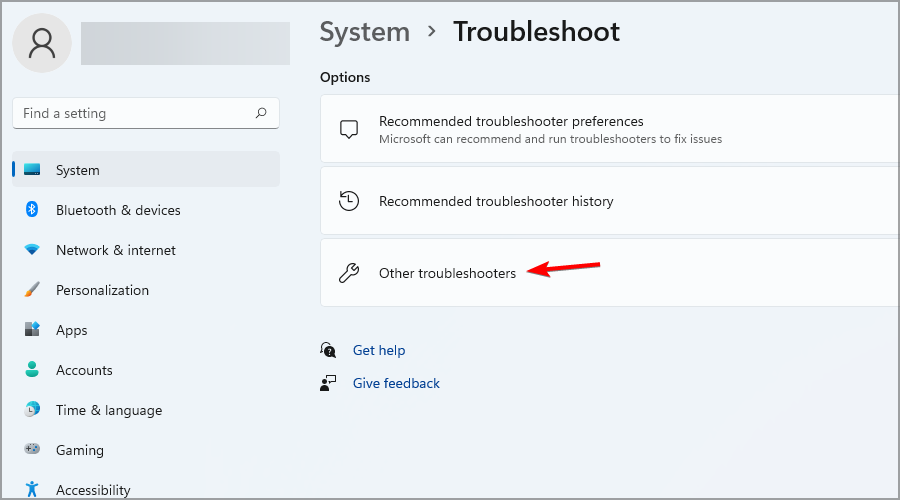
- Maintenant, cliquez sur Exécuter à côté de l’Imprimante.
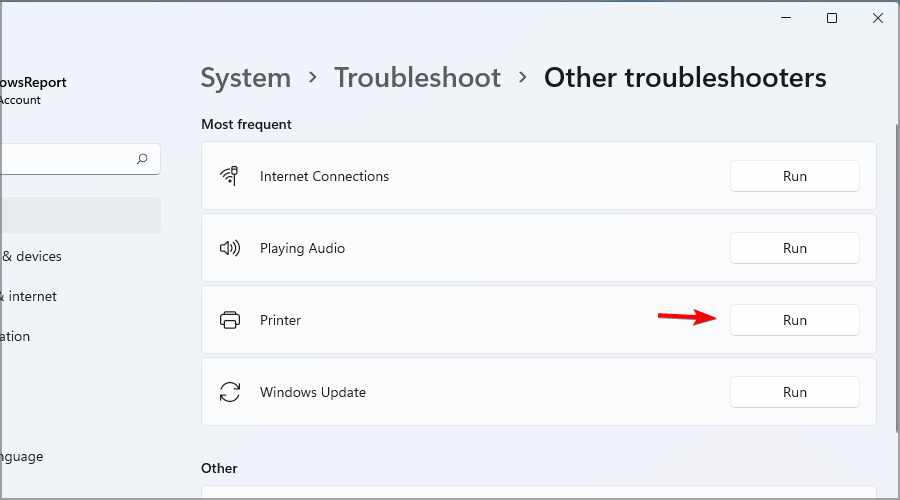
- Attendez que l’outil de dépannage se termine.
- Vérifiez si le problème persiste.
4. Réinstallez votre pilote d’imprimante
- Ouvrez Gestionnaire de périphériques. Vous pouvez le faire en appuyant sur la touche Windows + X et en le sélectionnant dans le menu.
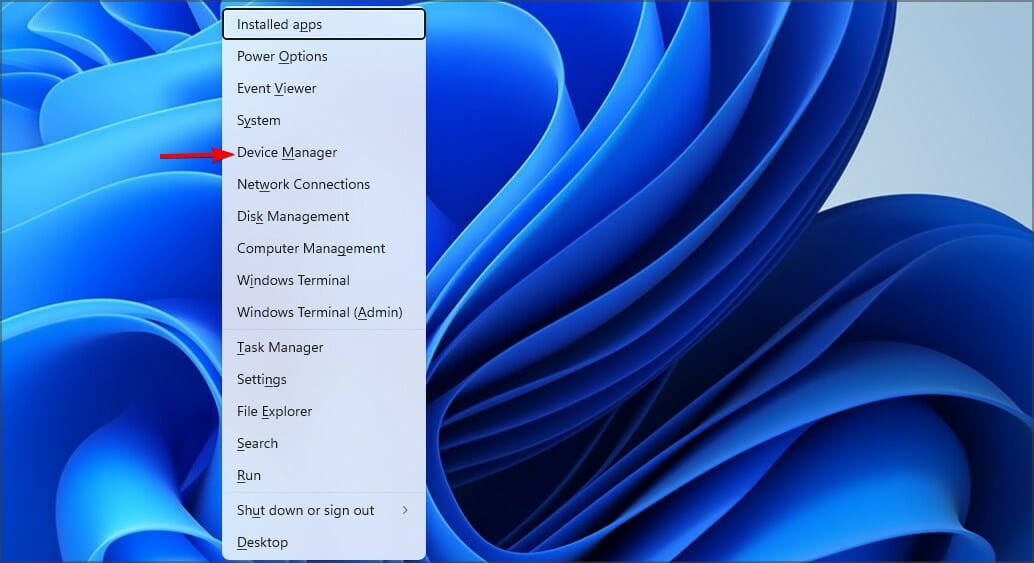
- Cliquez avec le bouton droit sur le pilote de l’imprimante et choisissez Désinstaller le périphérique.
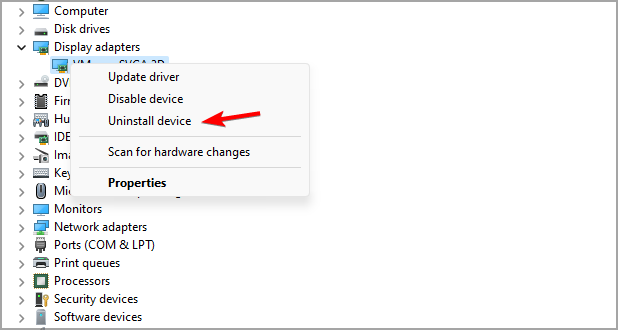
- Cochez Tenter de supprimer le pilote pour ce périphérique et cliquez sur Désinstaller.
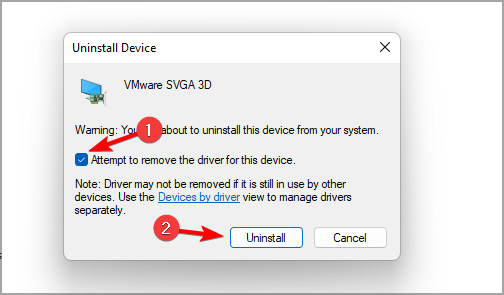
- Une fois le pilote supprimé, redémarrez votre PC pour installer la dernière version. En savoir plus sur ce sujet
- Comment installer manuellement des pilotes sur Windows 11
- Partage d’imprimante ne fonctionnant pas sous Windows 11 ? Voici quoi faire
- Microsoft remplace JScript par JScript9Legacy pour une meilleure sécurité sur Windows 11
- Windows 11 Build 27898 ajoute de petites icônes de barre des tâches, récupération rapide, partage plus intelligent
- Windows 11 Build 27898 Bug ramène le son de démarrage classique de Vista, encore une fois
5. Ajoutez l’imprimante manuellement
- Ouvrez l’application Paramètres.
- Allez dans la section Bluetooth et appareils. Cliquez sur Imprimantes et scanners dans le volet de droite.
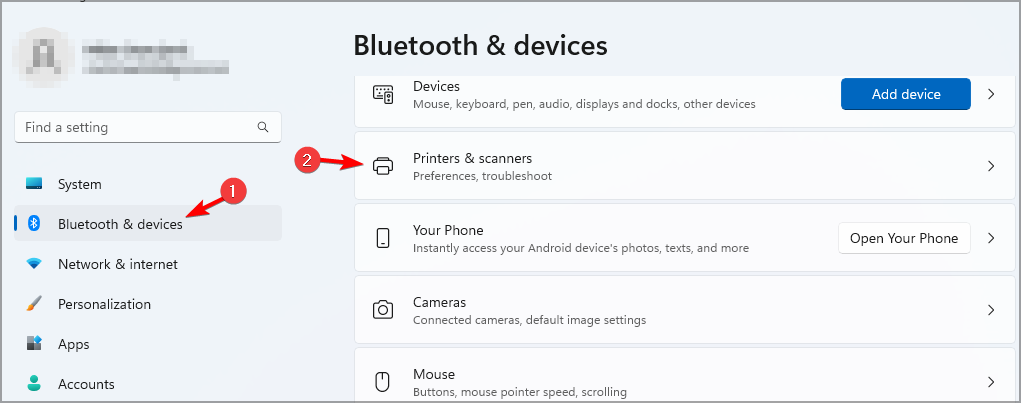
- Sélectionnez Ajouter un périphérique.
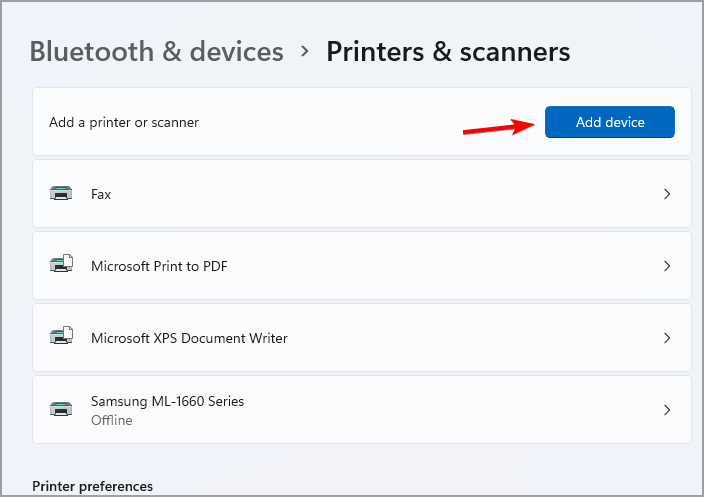
- Maintenant, cliquez sur Ajouter manuellement.
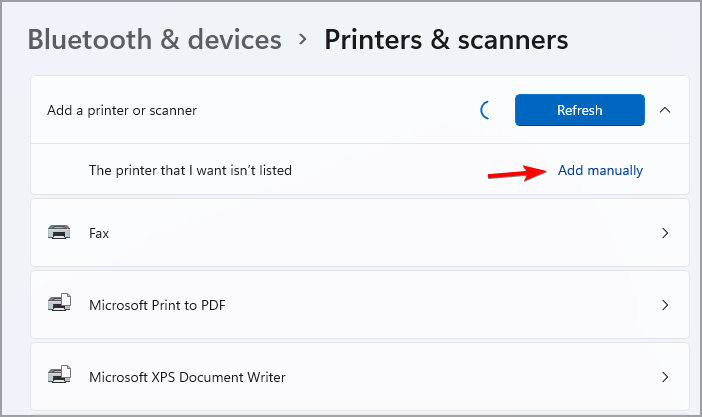
- Sélectionnez l’option souhaitée et suivez les instructions à l’écran.
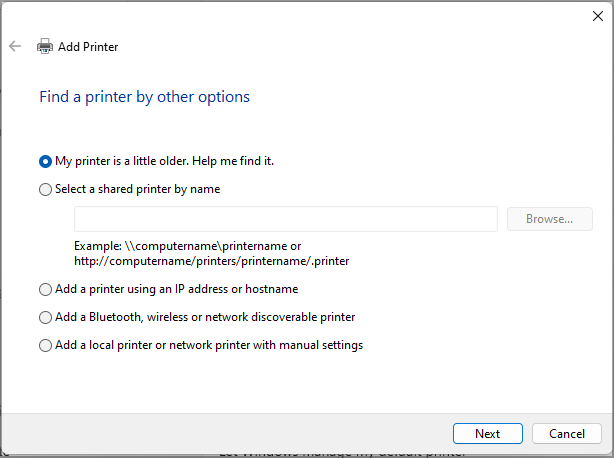
Comment puis-je télécharger le pilote de l’imprimante Canon pour Windows 11 ?
- Allez sur la page de téléchargement de Canon.
- Sélectionnez Imprimantes.
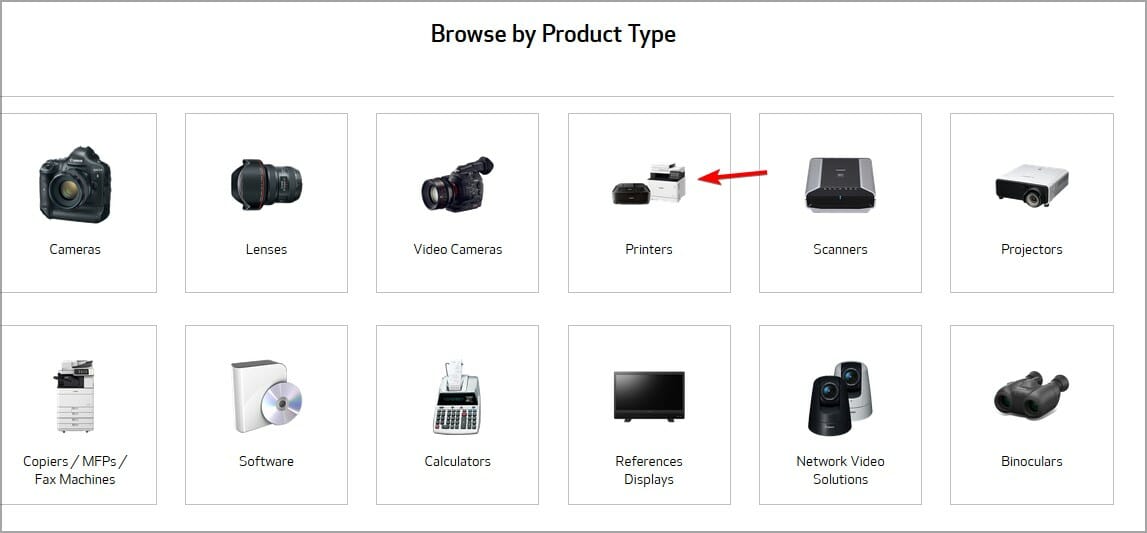
- Sélectionnez votre modèle dans la liste.
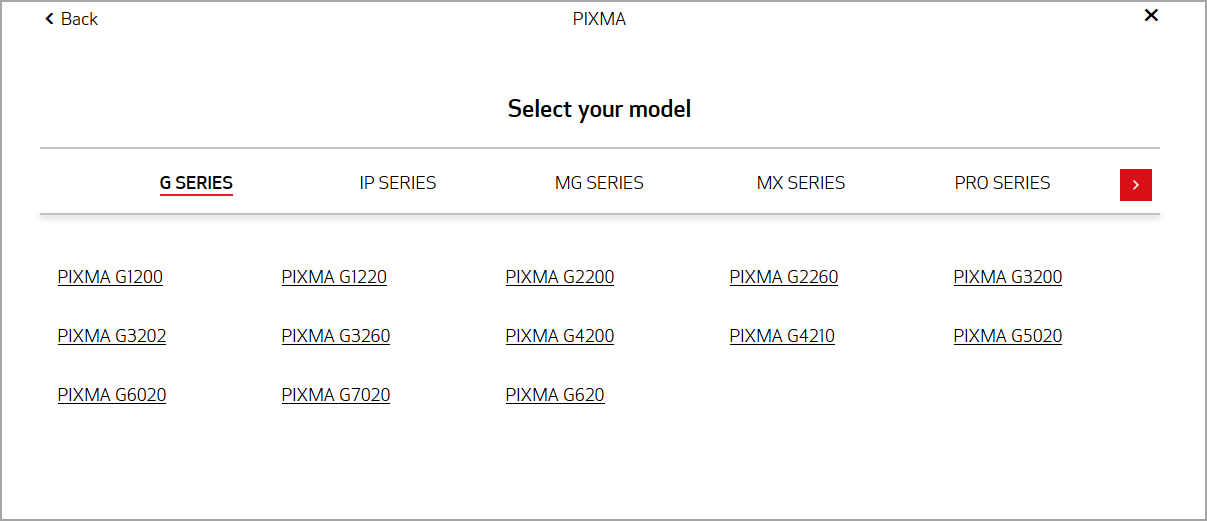
- Trouvez le dernier pilote et cliquez sur Sélectionner pour le télécharger.
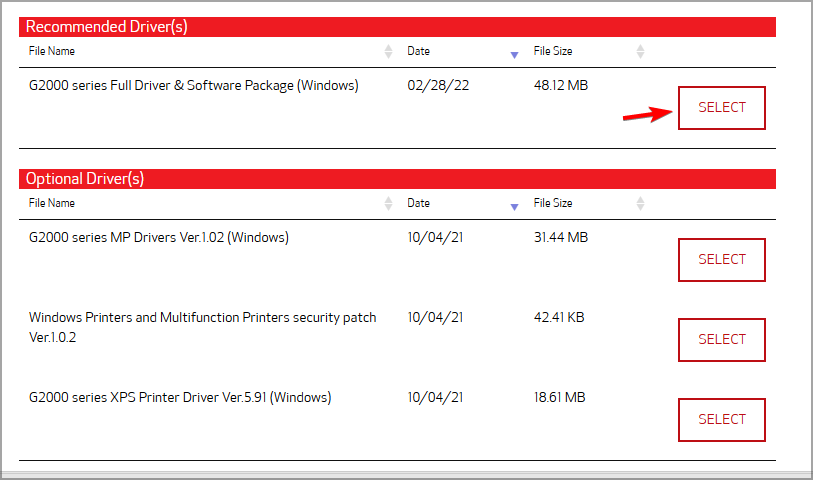
Voici quelques solutions que vous pouvez essayer si vous obtenez le message d’erreur Le pilote est indisponible sur Windows 11.
Si vous rencontrez des problèmes supplémentaires avec l’imprimante, visitez notre guide dédié aux problèmes d’imprimante ne fonctionnant pas sous Windows 11 pour des solutions plus approfondies.
Quelle méthode avez-vous utilisée pour résoudre ce problème ? Faites-le nous savoir dans la section des commentaires ci-dessous.













